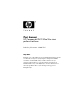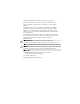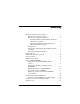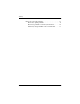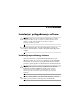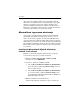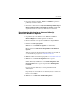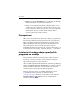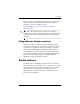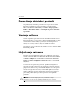Prvi koraci HP Compaq dc7600 Ultra-Slim stoni poslovni računar Redni broj dokumenta: 383401-E31 Maj 2005. Koristite ovaj vodič nakon što ste izvršili korake detaljno opisane u vodiču Brza konfiguracija (dostupan u štampanom obliku i u Adobe Acrobat PDF verziji na CD-u Dokumentacija i dijagnostika). Pomoći će vam da podesite softver koji ste fabrički dobili. Ovaj vodič uključuje i osnovne informacije za rešavanje problema ako se jave tokom početnog procesa konfigurisanja.
© Copyright 2005 Hewlett-Packard Development Company, L.P. Ovde navedene informacije podložne su promeni bez prethodne najave. Microsoft i Windows su žigovi korporacije Microsoft u SAD i drugim državama. Garancije za HP-ove proizvode i usluge se daju isključivo eksplicitnim garantnim izjavama koje se prilažu uz odgovarajuće proizvode i usluge. Nijedan deo ovog dokumenta ne treba tumačiti kao vid dodatne garancije. HP nije odgovoran za eventualne tehničke ili uredničke greške ili omaške u ovom dokumentu.
Sadržaj Instalacija i prilagođavanje softvera. . . . . . . . . . . . . . . . . . . .1 Instalacija operativnog sistema . . . . . . . . . . . . . . . . . . . .1 Microsoftova sigurnosna ažuriranja . . . . . . . . . . . . . . . .2 Instaliranje Microsoftovih ključnih ažuriranja učitanih u vaš računar . . . . . . . . . . . . . . . . . . . . . . . .2 Preuzimanje ažuriranja sa Internet lokacije Microsoft Windows Update . . . . . . . . . . . . . . . . . . .3 Pristupačnost . . . . . . . . . . . . . . . . . . . . . .
Sadržaj Rešavanje osnovnih problema . . . . . . . . . . . . . . . . . . . . . . .23 Rešavanje opštih problema . . . . . . . . . . . . . . . . . . . . . .23 Rešavanje problema sa instalacijom hardvera. . . . . . . .29 Tumačenje dijagnostičkih svetla i zvučnih šifri . . . . . .33 iv www.hp.
Prvi koraci Instalacija i prilagođavanje softvera Ä OPREZ! Nemojte da u računar stavljate dodatni hardver ili uređaje drugih proizvođača sve dok se uspešno ne instalira operativni sistem. Ukoliko to uradite, može da dođe do grešaka ili neispravne instalacije operativnog sistema. da li ima 10,2 cm (4 inča) slobodnog prostora iza ✎ Proverite jedinice i iznad monitora, da biste omogućili neophodni protok vazduha.
Prvi koraci Ako računar niste dobili sa Microsoft operativnim sistemom, neki delovi ove dokumentacije neće biti primenljivi. Za potpuna uputstva za instalaciju operativnog sistema i konfiguraciju pogledajte dokumentaciju koju ste dobili uz računar. Dodatne informacije su dostupne u okviru pomoći na mreži, koju možete da koristite nakon instalacije operativnog sistema.
Prvi koraci 4. Iz prozora Setup Complete, kliknite na Finish za ponovno pokretanje sistema računara. 5. Nastavite sa koracima iz odeljka Preuzimanje ažuriranja sa Internet lokacije Microsoft Windows Update da biste bili sigurni da imate sva najnovija ažuriranja za vaš sistem. Preuzimanje ažuriranja sa Internet lokacije Microsoft Windows Update 1. Za podešavanje vaše Internet veze, kliknite na Start > Internet Explorer i sledite uputstva na ekranu. 2.
Prvi koraci 7. Kliknite na dugme Install now. To će pokrenuti preuzimanje kritičnih ažuriranja i automatski ih instalirati. 8. Nakon što su ažuriranja instalirana, Windows XP će od vas zatražiti da ponovo pokrenete sistem računara. Pre nego što ponovo pokrenete sistem, proverite da li ste sačuvali datoteke ili dokumente koje ste otvorili. Zatim izaberite Yes za ponovno pokretanje sistema računara.
Prvi koraci Najnoviji softver za podršku možete da dobijete i na CD-ovima. Sledeća Internet lokacija pruža informacije kako da kupite pretplatu za softver za podršku na CD-u: http://h18000.www1.hp.com/support/files/desktops/ us/purchase.html računar ima optički uređaj sa mogućnošću snimanja, ✎ Ako instalirajte odgovarajuću aplikaciju kako biste mogli da koristite optički uređaj za snimanje (pogledajte CD-ove koje ste dobili uz sistem).
Prvi koraci Premeštanje datoteka i postavki Za premeštanje datoteka i postavki sa starog na novi računar koristite Čarobnjak za prenos datoteka i postavki sistema Microsoft Windows XP. Kliknite na Start > Svi programi > Pribor > Sistemske alatke > Čarobnjak za prenos datoteka i postavki. Vraćanje softvera Vratite originalni operativni sistem i fabrički instalirani softver korišćenjem Restore Plus! CD-a i bilo kojih drugih CD-ova koje ste dobili uz računar.
Prvi koraci Za ručno isključivanje računara, pritisnite i držite pritisnuto dugme za napajanje četiri sekunde. Za ponovno konfigurisanje dugmeta za napajanje za rad u režimu uključivanja/isključivanja, pokrenite Computer Setup. Pogledajte Vodič za uslužni program „Computer Setup“ na CD-u Dokumentacija i dijagnostika za više informacija o korišćenju uslužnog programa „Computer Setup“.
Prvi koraci Ä■ OPREZ! Da biste sprečili gubitak podataka i štetu na računaru ili uređaju: Kada je računar prikopčan u izvor naizmenične struje, uvek postoji napon na matičnoj ploči. Morate da izvučete kabl za napajanje iz izvora električne energije pre nego što otvorite računar da biste sprečili oštećenja matične ploče. ■ Pre nego što započnete rukovanje uređajem, proverite da li ste se oslobodili statičkog elektriciteta. Dok rukujete uređajem, nemojte da dodirujete konektor.
Prvi koraci Korišćenje i otpuštanje sigurnosne ručice za MultiBay Kada je u funkciji, sigurnosna ručica za MultiBay onemogućava ručicu za izbacivanje MultiBay uređaja, tako da uređaj instaliran u MultiBay ne može da se ukloni. Å UPOZORENJE! Da biste smanjili rizik od povreda izazvanih strujnim udarom i/ili vrelim površinama, proverite da li ste isključili kabl za električno napajanje iz zidne utičnice i ostavite unutrašnje komponente sistema da se ohlade pre nego što ih budete dodirivali.
Prvi koraci 5. Odvrnite zavrtanj leptirnjak na zadnjoj strani računara 1, pustite pristupnu tablu da sklizne ka zadnjem delu računara 2, a zatim je skinite. Skidanje pristupne table 10 www.hp.
Prvi koraci 6. Rotirajte ručicu ka levoj strani računara dok se ne zakači. Kačenje sigurnosne ručice za MultiBay 7. Vratite pristupnu tablu. 8. Ako želite, vratite postolje. 9. Priključite spoljne uređaje, ubacite kabl za napajanje u utičnicu za struju i uključite računar. 10. Ako želite, koristite opciju Computer Setup za omogućavanje senzora za Smart Cover. Za otpuštanje sigurnosne ručice za MultiBay: 1.
Prvi koraci 3. Izvucite kabl iz električne utičnice iz računara i iskopčajte sve spoljne uređaje. 4. Položite računar na stranu, tako da gumena podloga bude na dnu. (Ako se računar koristi u vertikalnom položaju, prvo ga skinite sa postolja.) 5. Odvrnite zavrtanj leptirnjak ne zadnjoj strani računara, pustite pristupnu tablu da sklizne ka zadnjem delu računara, a zatim je skinite. 6. Rotirajte ručicu ka desnoj strani računara dok se ne otkači. Otpuštanje sigurnosne ručice za MultiBay 7.
Prvi koraci Uklanjanje uređaja iz odeljka MultiBay 1. Iz uređaja uklonite sve pokretne medije, na primer kompakt-disk. 2. Pre nego što uklonite optički uređaj ili uređaj za diskete, zaustavite uređaj korišćenjem ikone Bezbedno uklanjanje hardvera na Windows traci zadataka. 3. Ako ne zamenjujete „na živo“ optički ili uređaj za diskete, napustite sve softverske aplikacije, isključite softverski operativni sistem i ugasite računar. 4. Otpustite sigurnosnu ručicu za MultiBay, ako je bila zakačena.
Prvi koraci Ubacivanje uređaja u MultiBay 1. Iz uređaja uklonite sve pokretne medije, na primer kompakt-disk. 2. Ako ne zamenjujete „na živo“ optički ili uređaj za diskete, napustite sve softverske aplikacije, isključite softverski operativni sistem i ugasite računar. 3.
Prvi koraci ne koristite Microsoft Windows XP nego neki drugi ✎ Ako operativni sistem, morate da instalirate audio kabl da biste mogli da koristite audio funkcije uređaja. 5. Ako želite, zakačite sigurnosnu ručicu za MultiBay. Za dodatne informacije pogledajte „Korišćenje i otpuštanje sigurnosne ručice za MultiBay“ na strani 9. Ako se uređaj ne pokreće, proverite da li su potrebni upravljački programi instalirani na sistem.
Prvi koraci Pronalaženje dodatnih informacija Pogledajte CD Dokumentacija i dijagnostika za dodatne informacije o proizvodima u pristupačnom PDF formatu. CD sadrži sledeće publikacije: 16 ■ Quick Setup (dostupan je i odštampan i u Adobe Acrobat PDF verziji na CD-u) Pomaže vam da povežete računar i periferijske uređaje.
Prvi koraci ■ Vodič za rešavanje problema (PDF na CD-u) Sveobuhvatan vodič koji pruža korisne savete za rešavanje problema kod ovog računara i scenarije za rešavanje mogućih hardverskih i softverskih problema; obuhvata informacije o dijagnostičkim šiframa, kao i informacije o pokretanju uslužnih programa za dijagnostiku. ■ Vodič za bezbednost i propise (PDF na CD-u) pruža informacije o bezbednosti i propisima koje potvrđuju usklađenost sa propisima u SAD, Kanadi i drugim državama.
Prvi koraci Ako je optički uređaj neaktivan duže od dva minuta, možda na računaru nije omogućena opcija „Autorun“. Za pokretanje CD-a Dokumentacija i dijagnostika ako se ne pokrene automatski: 1. Kliknite na Start > Pokreni. 2. Upišite: X:\DocLib.exe (gde je X slovo za označavanje optičkog uređaja) 3. Kliknite na U redu Ako računar radi pod operativnim sistemom Linux, CD Dokumentacija i dijagnostika se neće sam pokrenuti.
Prvi koraci Ä ■ Proverite LED na prednjem delu računara da vidite da li trepće crveno. Treptanje svetla predstavlja šifre za greške, koje će vam pomoći da ustanovite problem. Pogledajte „Tumačenje dijagnostičkih svetla i zvučnih šifri“ na strani 33 u ovom vodiču za više detalja. ■ Ako je ekran prazan, priključite monitor u drugi video port na računaru, ukoliko je dostupan. Ili zamenite monitor sa drugim za koji znate da ispravno radi.
Prvi koraci Za pomoć u rešavanju problema, HP Instant Support Professional Edition omogućava vam da samostalno utvrdite problem. Ako morate da pozovete HP podršku, koristite funkciju za interaktivni razgovor „HP Instant Support Profession Edition“. Pristupite opciji HP Instant Support Professional Edition na: www.hp.com/go/ispe. Pristupite opciji Business Support Center (BSC) na www.hp.
Prvi koraci Korisni saveti Ako dođe do problema sa računarom, monitorom ili softverom, pogledajte listu opštih sugestija pre nego što preduzmete dalje korake: ■ Proverite da li su računar i monitor uključeni u ispravnu utičnicu. ■ Proverite da li je prekidač za napon (kod nekih modela) podešen na odgovarajući napon za vaš region (115 V ili 230 V). ■ Proverite da li je računar uključen i da li gori zeleno svetlo. ■ Proverite da li je monitor uključen i da li gori zeleno svetlo na monitoru.
Prvi koraci Ä 22 ■ Ponovo konfigurišite računar nakon instalacije „non–plug and play“ ploče za proširenje ili druge opcije. Pogledajte „Rešavanje problema sa instalacijom hardvera“ na strani 29 za uputstva. ■ Proverite da li su instalirani svi potrebni upravljački programi. Na primer, ako koristite štampač, biće vam potreban upravljački program za taj model štampača. ■ Uklonite sve medije za pokretanje (diskete, CD ili USB uređaj) iz sistema pre nego što ga uključite.
Prvi koraci Rešavanje osnovnih problema Ovaj odeljak se bavi problemima do kojih može da dođe tokom početnog procesa konfigurisanja. Sveobuhvatni Vodič za rešavanje problema je dostupan na CD-u Dokumentacija i dijagnostika i u referentnoj biblioteci na http://www.hp.com/support. Izaberite svoju zemlju i jezik, izaberite See support and troubleshooting information, unesite oznaku modela računara i pritisnite Enter.
Prvi koraci Rešavanje opštih problema (Nastavljeno) Problem Uzrok Rešenje Datum i vreme na računaru nisu ispravno postavljeni. RTC (real-time clock) baterija možda mora da se zameni. Prvo podesite datum i vreme u kontrolnoj tabli (za ažuriranje RTC datuma i vremena takođe može da se koristi Computer Setup). Ako problem i dalje postoji, zamenite RTC bateriju.
Prvi koraci Rešavanje opštih problema (Nastavljeno) Problem Uzrok Rešenje Performanse računara su loše. (nastavljeno) Čvrsti disk je pun. Premestite podatke sa čvrstog diska da biste stvorili više slobodnog prostora. Nizak nivo memorije. Dodajte memoriju. Čvrsti disk je fragmentiran. Defragmentirajte čvrsti disk. Program kojem ste prethodno pristupili nije vratio rezervisanu memoriju na raspolaganje sistemu. Ponovo pokrenite računar. Čvrsti disk je zaražen virusom.
Prvi koraci Rešavanje opštih problema (Nastavljeno) Problem Uzrok Računar se automatski isključio i LED za napajanje trepće crveno dvaput, jednom svake sekunde, nakon čega sledi pauza od dve sekunde. Računar takođe pišti dva puta. Pištanje se ponavlja pet puta a zatim prestaje. LED svetlo i delje trepće sve dok se problem ne otkloni. Aktivirana je termalna zaštita procesora: Ventilator je možda blokiran ili se ne okreće. ILI Hladnjak nije dobro pričvršćen za procesor. Rešenje 1.
Prvi koraci Rešavanje opštih problema (Nastavljeno) Problem Uzrok Rešenje Sistem se ne uključuje, a LED svetla na prednjem delu računara ne trepću. Sistem ne može da se uključi. Pritisnite i držite dugme za napajanje kraće od 4 sekunde. Ako LED za čvrsti disk zasvetli zeleno: 1. Proverite da li je prekidač za izbor napona, smešten na zadnjoj strani sklopa za napajanje kod nekih modela, podešen na odgovarajući napon. Odgovarajući napon zavisi od vašeg regiona. 2.
Prvi koraci Rešavanje opštih problema (Nastavljeno) Problem Uzrok Rešenje Sistem se ne uključuje, a LED svetla na prednjem delu računara ne trepću. (nastavljeno) Sistem ne može da se uključi. ILI Pritisnite i držite dugme za napajanje kraće od 4 sekunde. Ako LED za čvrsti disk ne svetli zeleno: 1. Proverite da li je jedinica uključena u ispravnu utičnicu naizmenične struje. 2. Skinite poklopac računara i proverite da li su kablovi dugmeta za napajanje ispravno povezani na matičnu ploču. 3.
Prvi koraci Rešavanje problema sa instalacijom hardvera Kada dodajete ili uklanjate hardver, kao što je dodatni uređaj ili kartica za proširenje, možda ćete morati ponovo konfigurisati računar. Ako instalirate „plug and play“ uređaj, Windows XP automatski prepoznaje takav uređaj i konfiguriše računar. Ako instalirate uređaj koji nije „plug and play“, morate ponovo konfigurisati računar nakon završetka instalacije novog hardvera.
Prvi koraci Rešavanje problema sa instalacijom hardvera Problem Uzrok Rešenje Novi uređaj nije prepoznat kao deo sistema. (nastavljeno) „Plug and play“ kartica se možda nije automatski konfigurisala prilikom dodavanja ako je njena podrazumevana konfiguracija izazvala konflikt sa drugim uređajima. Koristeći Windows XP Device Manager isključite automatske postavke za karticu i izaberite osnovnu konfiguraciju koja ne izaziva konflikte.
Prvi koraci Rešavanje problema sa instalacijom hardvera Problem Uzrok LED za napajanje trepće crveno pet puta, jednom svake sekunde, nakon čega sledi pauza od dve sekunde. Računar takođe pišti pet puta. Pištanje se ponavlja pet puta a zatim prestaje. LED svetlo i delje trepće sve dok se problem ne otkloni. Memorija je pogrešno instalirana ili neispravna. LED za napajanje trepće crveno šest puta, jednom svake sekunde, nakon čega sledi pauza od dve sekunde. Računar takođe pišti šest puta.
Prvi koraci Rešavanje problema sa instalacijom hardvera Problem Uzrok LED za napajanje trepće crveno deset puta, jednom svake sekunde, nakon čega sledi pauza od dve sekunde. Računar takođe pišti deset puta. Pištanje se ponavlja pet puta a zatim prestaje. LED svetlo i delje trepće sve dok se problem ne otkloni. Neispravna dodatna kartica. 32 Rešenje 1.
Prvi koraci Tumačenje dijagnostičkih svetla i zvučnih šifri Ovaj odeljak obuhvata šifre LED svetla na prednjoj tabli računara i zvučne šifre koje mogu da se pojave pre ili posle POST-a, a uz koje ne mora da bude vezana šifra greške ili tekstualna poruka. primetite treptanje LED svetla na PS/2 tastaturi, pogledajte ✎ Ako da li trepću LED svetla na prednjoj tabli računara i u sledećoj tabeli potražite šifru LED svetla na prednjoj tabli. zvučnih signala će se ponoviti 5 puta, a zatim će prestati.
Prvi koraci Dijagnostička LED svetla na prednjoj tabli i zvučni signali (Nastavljeno) Aktivnost Pištanje Mogući uzrok Preporučena akcija Crveno LED svetlo za napajanje trepće dva puta, jednom svake sekunde, nakon čega sledi pauza od dve sekunde. Pištanje se ponavlja pet puta a zatim prestaje. LED svetlo i delje trepće sve dok se problem ne otkloni. 2 Aktivirana je termalna zaštita procesora: Ventilator je možda blokiran ili se ne okreće.
Prvi koraci Dijagnostička LED svetla na prednjoj tabli i zvučni signali (Nastavljeno) Aktivnost Pištanje Mogući uzrok Preporučena akcija Crveno LED svetlo za napajanje trepće tri puta, jednom svake sekunde, nakon čega sledi pauza od dve sekunde. Pištanje se ponavlja pet puta a zatim prestaje. LED svetlo i delje trepće sve dok se problem ne otkloni. 3 Procesor nije ispravno postavljen ili nije instaliran (ne signalizira neispravan procesor). 1. Proverite da li je instaliran procesor.
Prvi koraci Dijagnostička LED svetla na prednjoj tabli i zvučni signali (Nastavljeno) Aktivnost Pištanje Mogući uzrok Crveno LED svetlo za napajanje trepće četiri puta, jednom svake sekunde, nakon čega sledi pauza od dve sekunde. Pištanje se ponavlja pet puta a zatim prestaje. LED svetlo i delje trepće sve dok se problem ne otkloni. 4 Problem s napajanjem (sklop za napajanje je preopterećen). Preporučena akcija 1.
Prvi koraci Dijagnostička LED svetla na prednjoj tabli i zvučni signali (Nastavljeno) Aktivnost Pištanje Mogući uzrok Preporučena akcija Crveno LED svetlo za napajanje trepće pet puta, jednom svake sekunde, nakon čega sledi pauza od dve sekunde. Pištanje se ponavlja pet puta a zatim prestaje. LED svetlo i delje trepće sve dok se problem ne otkloni. 5 Greška memorije pre uključivanja video sistema 1. Ponovo umetnite DIMM-ove. Uključite sistem.
Prvi koraci Dijagnostička LED svetla na prednjoj tabli i zvučni signali (Nastavljeno) Aktivnost Pištanje Mogući uzrok Preporučena akcija Crveno LED svetlo za napajanje trepće sedam puta, jednom svake sekunde, nakon čega sledi pauza od dve sekunde. Pištanje se ponavlja pet puta a zatim prestaje. LED svetlo i delje trepće sve dok se problem ne otkloni. 7 Kvar na matičnoj ploči (ROM je otkrio kvar pre uključivanja video sistema). Zamenite matičnu ploču.
Prvi koraci Dijagnostička LED svetla na prednjoj tabli i zvučni signali (Nastavljeno) Aktivnost Pištanje Mogući uzrok Preporučena akcija Crveno LED svetlo za napajanje trepće devet puta, jednom svake sekunde, nakon čega sledi pauza od dve sekunde. Pištanje se ponavlja pet puta a zatim prestaje. LED svetlo i delje trepće sve dok se problem ne otkloni. 9 Sistem se uključuje, ali ne može da se podigne. 1.
Prvi koraci Dijagnostička LED svetla na prednjoj tabli i zvučni signali (Nastavljeno) Aktivnost Pištanje Mogući uzrok Preporučena akcija Sistem se ne uključuje, a LED svetla ne trepću. Nema Sistem ne može da se uključi. Pritisnite i držite dugme za napajanje kraće od 4 sekunde. Ako LED za čvrsti disk zasvetli zeleno: 1. Proverite da li je prekidač za izbor napona, smešten na zadnjoj strani sklopa za napajanje, podešen na odgovarajući napon. Odgovarajući napon zavisi od vašeg regiona. 2.
Prvi koraci Dijagnostička LED svetla na prednjoj tabli i zvučni signali (Nastavljeno) Aktivnost Pištanje Mogući uzrok Sistem se ne uključuje, a LED svetla ne trepću. (nastavljeno) Preporučena akcija 1. Proverite da li je jedinica uključena u ispravnu utičnicu naizmenične struje. 2. Skinite poklopac računara i proverite da li su kablovi dugmeta za napajanje ispravno povezani na matičnu ploču. 3. Proverite da li su oba kabla sklopa za napajanje ispravno povezana na matičnu ploču. 4.